什么是System Volume Information?
System Volume Information是系统还原点文件夹,它保存了Windows系统的还原点和卷影副本数据,通常在磁盘发生重要操作前,系统会自动生成还原点。这些文件夹的存在是为了在系统出现问题时,用户能够通过还原点将系统恢复到之前的状态。
然而,随着时间的推移,System Volume Information可能会占用大量C盘空间,尤其是在多次创建还原点的情况下。如果C盘空间不足,清理System Volume Information可以帮助释放一定的存储空间。不过需要注意,删除这些文件夹意味着失去还原点,因此需要谨慎操作。
如何显示System Volume Information?
首先,System Volume Information文件夹是默认隐藏且受保护的操作系统文件。要显示它,你需要按以下步骤操作:
- 打开 文件资源管理器,点击右上角的 三个点 图标。
- 选择 选项,在弹出的窗口中点击 查看 选项卡。
- 找到 隐藏受保护的操作系统文件(推荐),取消勾选该选项。
- 点击 应用 并 确定,文件夹就会显示出来了。
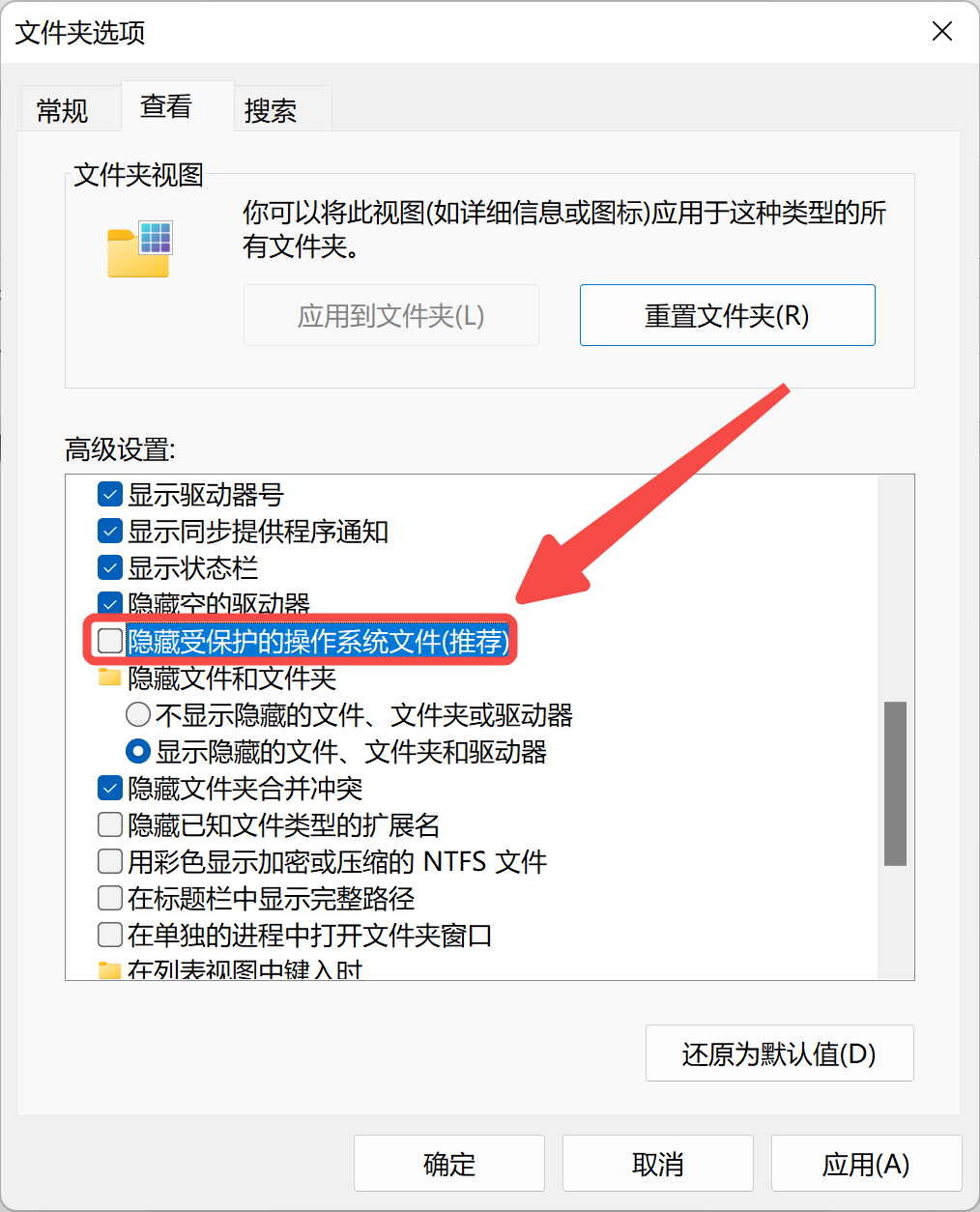
清理System Volume Information文件夹
要清理System Volume Information文件夹,你可以通过以下步骤禁用或删除其中的数据。不过,请注意,禁用系统保护会关闭还原点功能,这可能不适合某些用户。
步骤1:打开控制面板
- 按 Windows + S,在搜索栏中输入 控制面板 并打开它。
- 在控制面板中找到并点击 恢复 选项。
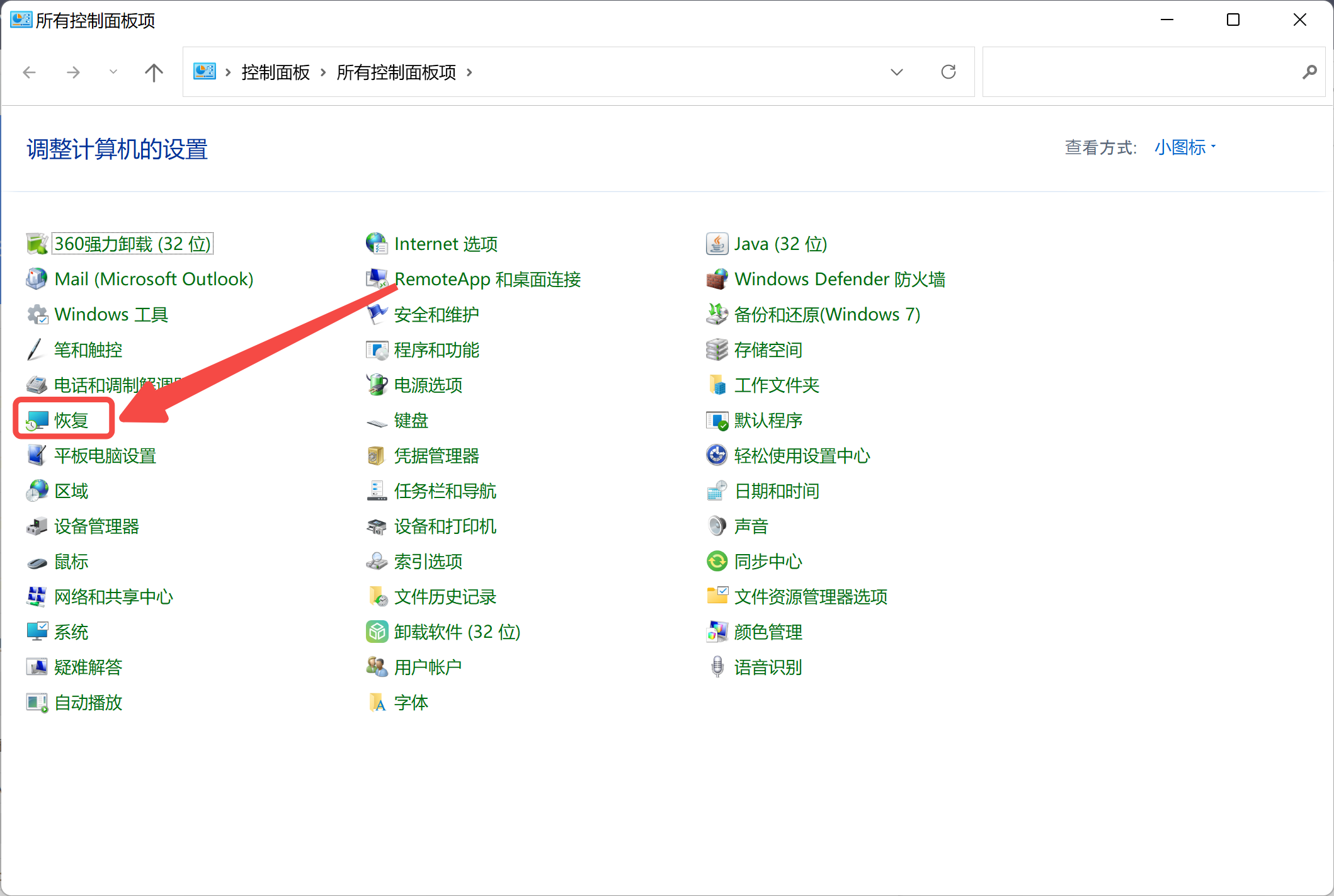
步骤2:配置系统还原
- 点击 配置系统还原。
- 在弹出的窗口中,选择要配置的磁盘(通常是C盘)。
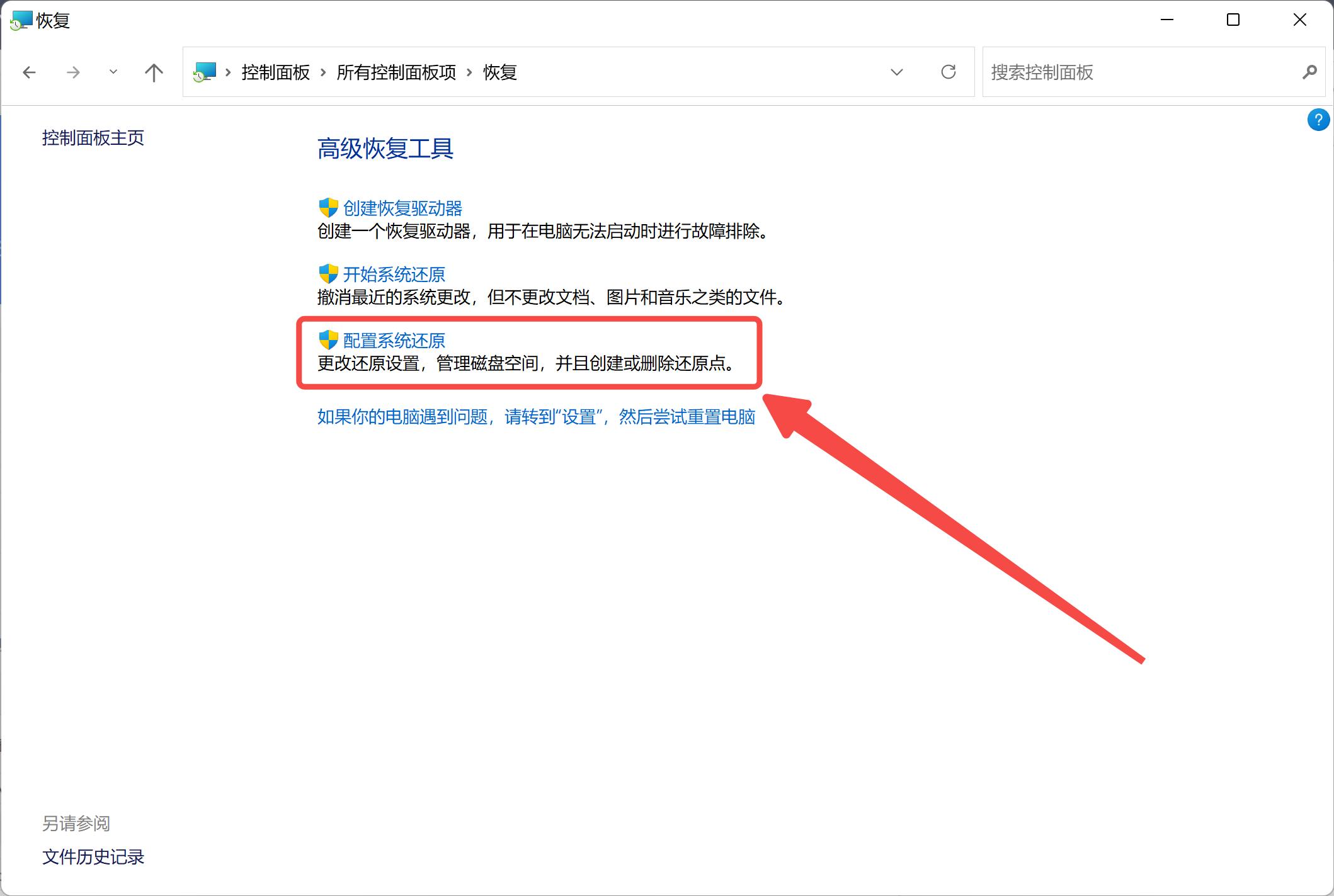
步骤3:系统保护设置
- 在 系统保护 选项卡中,点击 配置。
- 如果你想完全关闭系统还原功能,点击 禁用系统保护。(不建议关闭,如果只是为了释放空间,可以调小最大使用量)
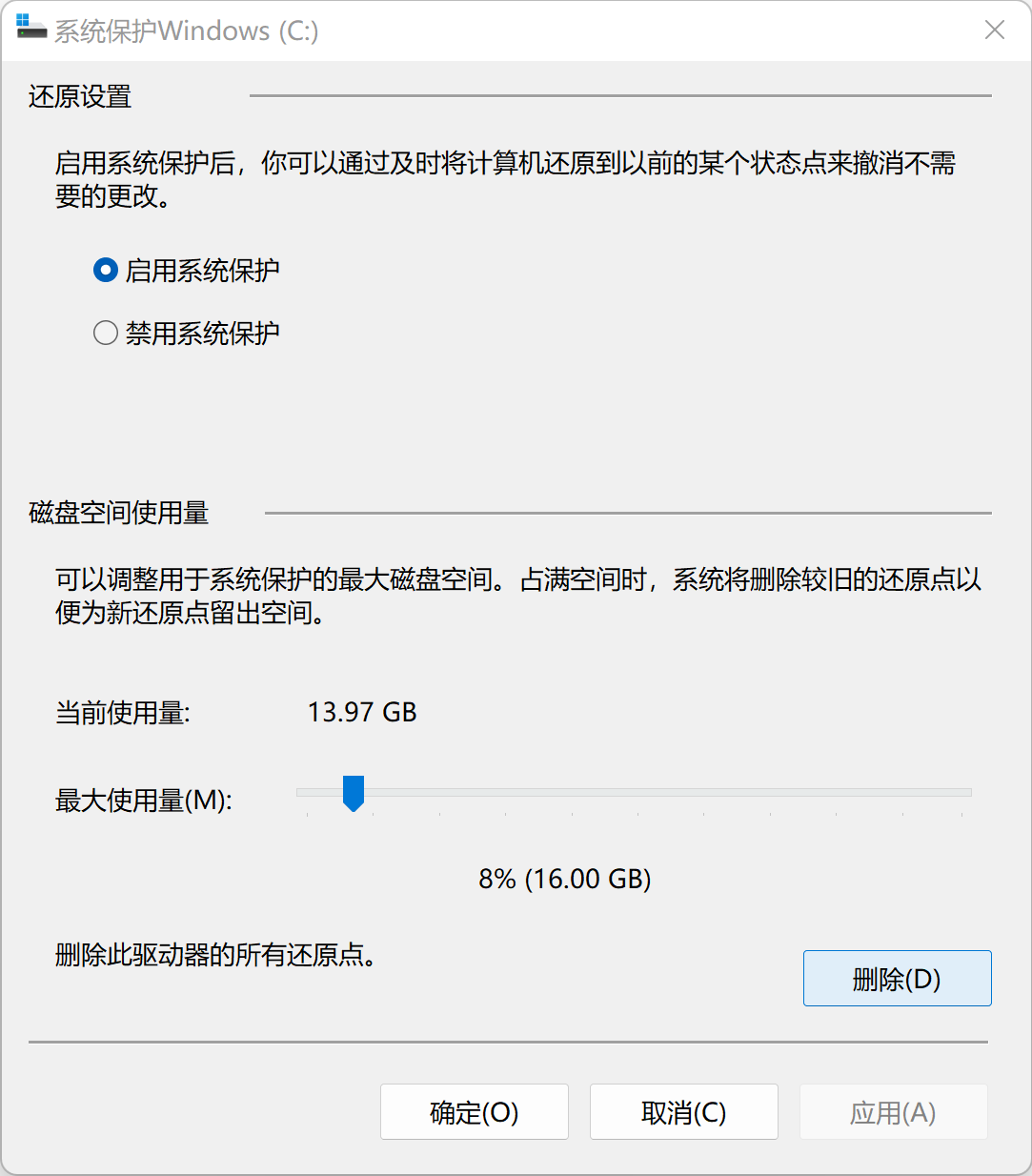
步骤4:调整最大使用量
- 在“磁盘空间使用”部分,你可以调整还原点所占的磁盘空间。将滑动条向左调整,可以减少系统还原点占用的存储空间。
- 如果你希望删除所有现有的还原点,点击 删除 按钮即可清除所有现有还原点。
优化大师为你提供更多C盘清理方案
作为一款高效的C盘清理工具,W优化大师不仅可以帮助你清理系统垃圾,还能为你提供更多存储优化方案。通过W优化大师,你可以快速识别和清理无用文件,合理管理C盘空间,确保系统保持最佳性能。
W优化大师的优势:
- 一键清理:轻松释放C盘空间,清理垃圾文件。
- 自动扫描:智能识别占用C盘的大文件和无用文件。
- 安全可靠:不影响系统稳定性,确保操作安全。
- 系统优化:不仅清理垃圾,还可以加速系统启动、管理软件等。
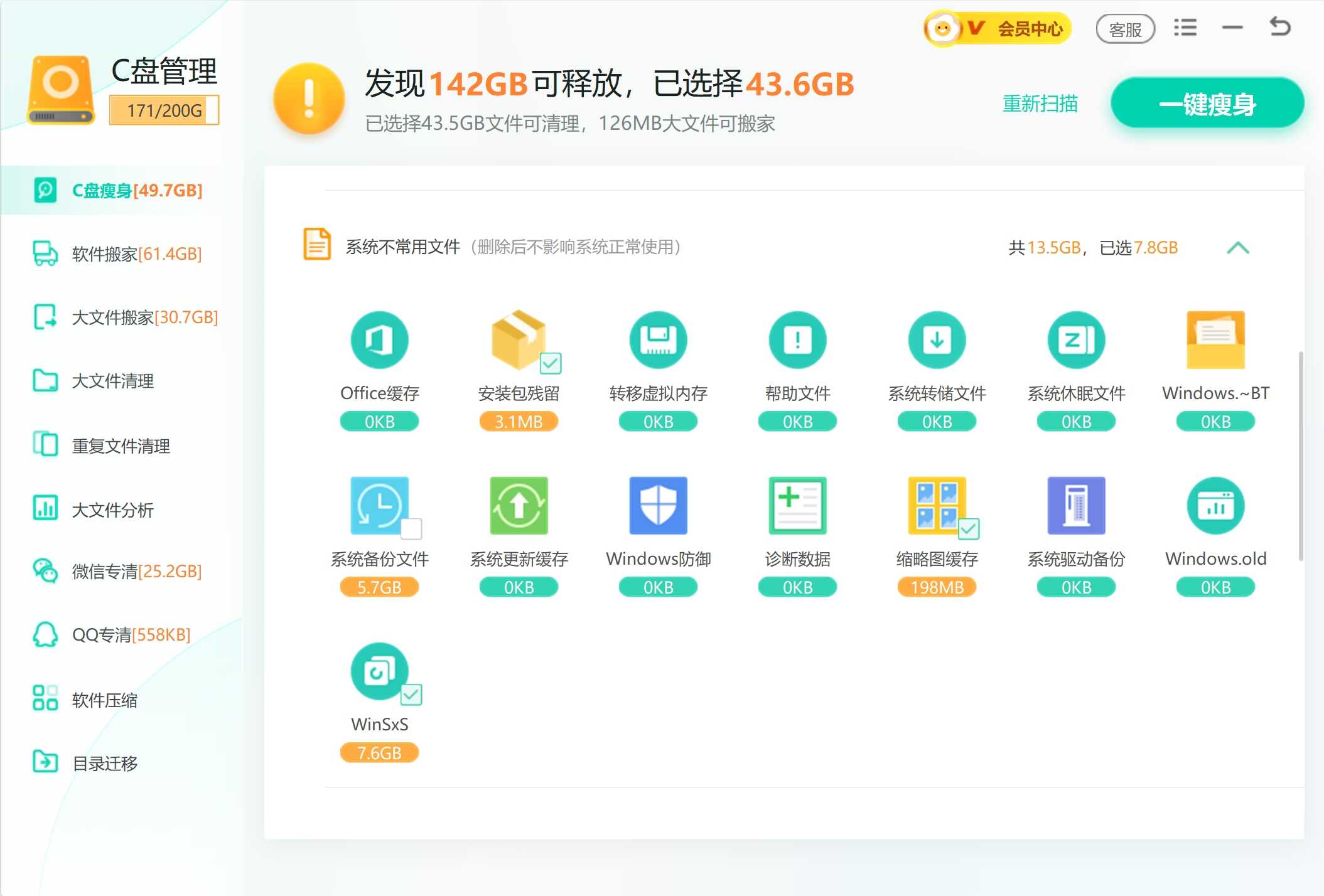
每天了解更多关于C盘优化的知识,保持你的电脑流畅运行,来试试W优化大师,让你的C盘时刻保持清爽!




